更新时间:2023-12-07
1 拓扑与需求描述
1.1 拓扑
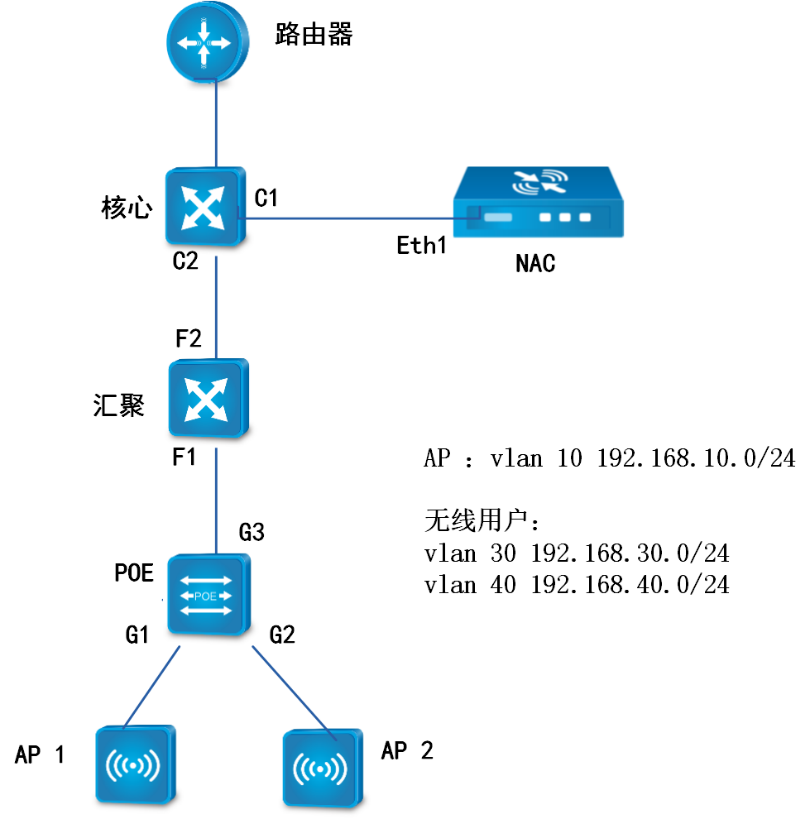
1.2 需求描述
如图,控制器旁挂核心,由核心做DHCP给AP和无线用户分配IP地址,AP和用户网关均在核心,AP和无线用户不同VLAN,无线网络集中转发上网;AP和控制器跨网段部署。
IP网段规划:
核心:vlan 1 172.16.1.1/24 控制器vlan 1 172.16.1.2/24
AP管理vlan:vlan 10 192.168.10.0/24
内部员工:vlan 30 192.168.30.0/24
外部访客:vlan 40 192.168.40.0/24
2 配置步骤
2.1 配置思路
1、配置控制器地址、静态路由、DNS等,确保控制器能够上外网,新增用户VLAN
2、配置核心交换机的DHCP
3、配置核心交换机、汇聚、接入层交换机的接口属性,确保AP能正常获取到对应管理VLAN的地址,并且和控制器的IP地址能正常通信
4、给AP指定发现控制器地址,让控制器能够发现AP
5、在控制器上激活AP
6、配置无线网络
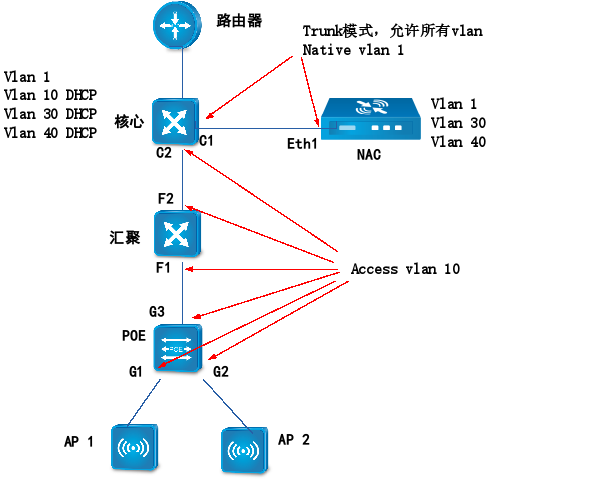
2.2 控制器配置
由于核心和控制器互联的地址是172.16.1.1,所以控制器上需要有一个地址是172.16.1.0/24网段的地址作为控制器的IP地址。
此时,由于无线网络要求集中转发,用户数据都要经过AP和控制器之间的数据隧道,经过控制器后再到核心,所以控制器的eth1口要允许多个用户VLAN通过,那么控制器的eth1口只能配置成trunk口, native vlan 和核心C1保持一致。
在【平台管理】-【平台配置】-【接口管理】中配置接口为二层trunk接口,native vlan为1,IP地址为172.16.1.2/24.
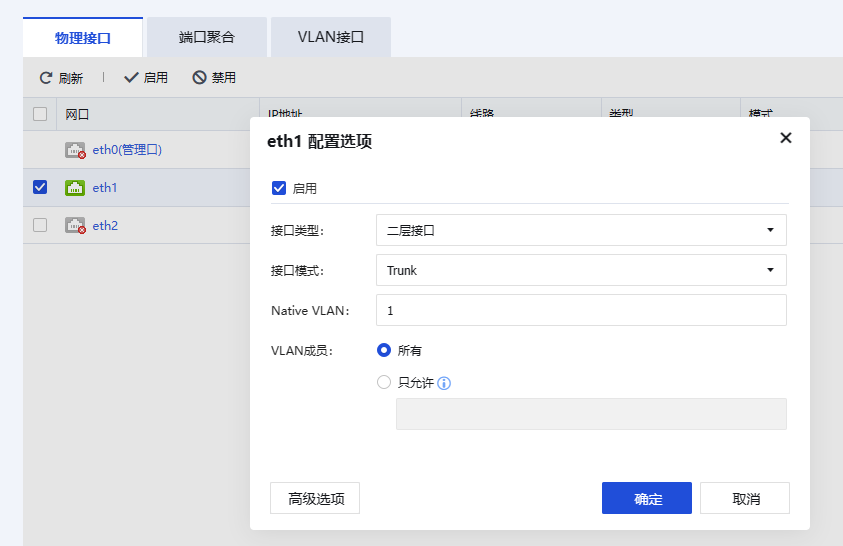
并在【VLAN接口】中创建和核心VLAN 1互联的VLAN和地址(控制器上创建的VLAN ID和IP网段要和核心保持一致)。注意一定要启用“允许VLAN间路由”。
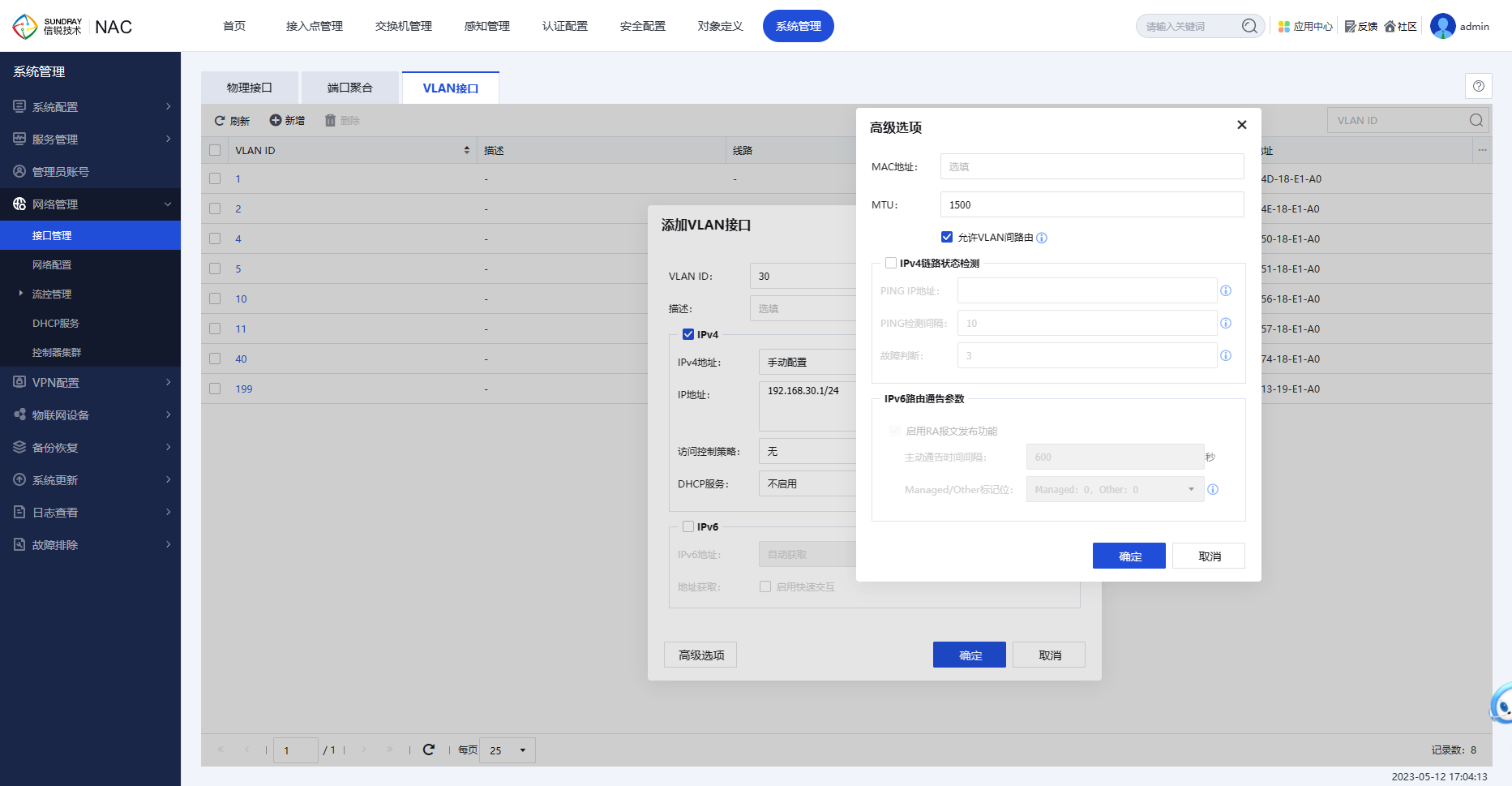
并给控制器配置静态路由,在【平台管理】-【平台配置】-【网络配置】-【静态路由】新增目标地址和网络地址都为0.0.0.0,下一跳地址为控制器的网关地址(核心的IP)172.16.1.1,并配置控制器的DNS,确保控制器上网。(必须配置)
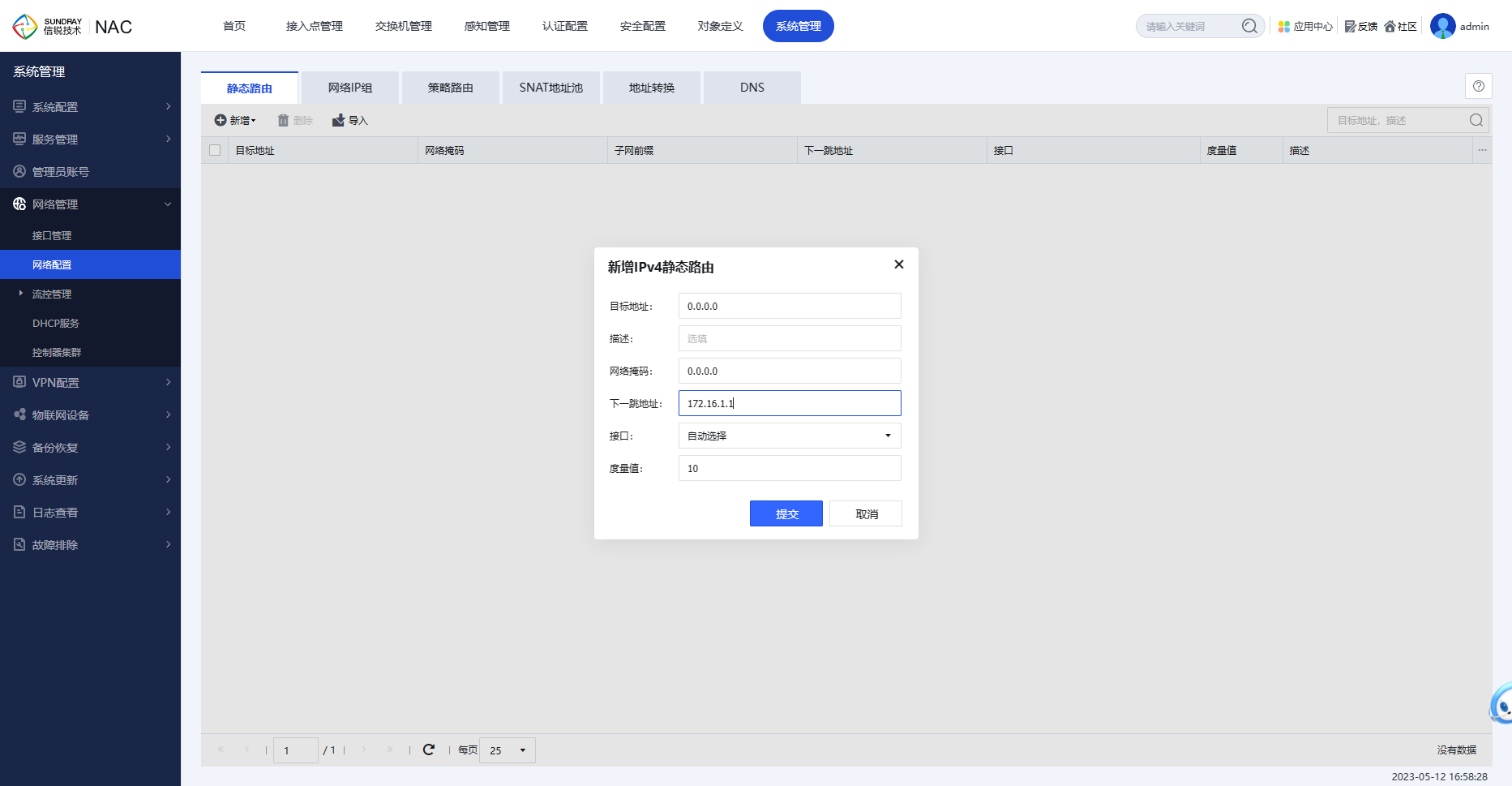
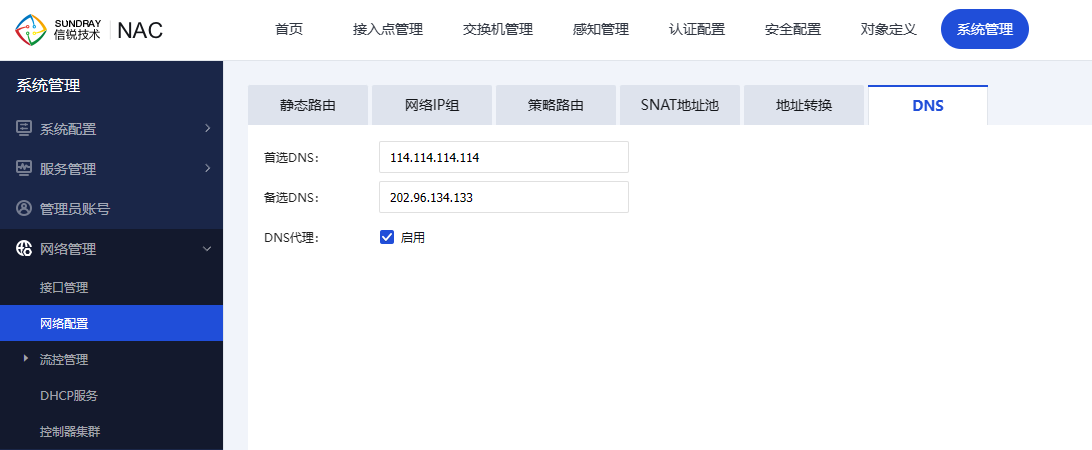
接下来需要在控制器上创建无线用户的VLAN 30 、40,地址可以不用设置,核心上配置VLAN 30、40的DHCP后,控制器也能自动获取到地址;手动固定和核心VLAN 30、40的IP地址也可以,需要在核心上提前将地址设置排除地址,防止地址冲突。注意一定要启用“允许VLAN间路由”。
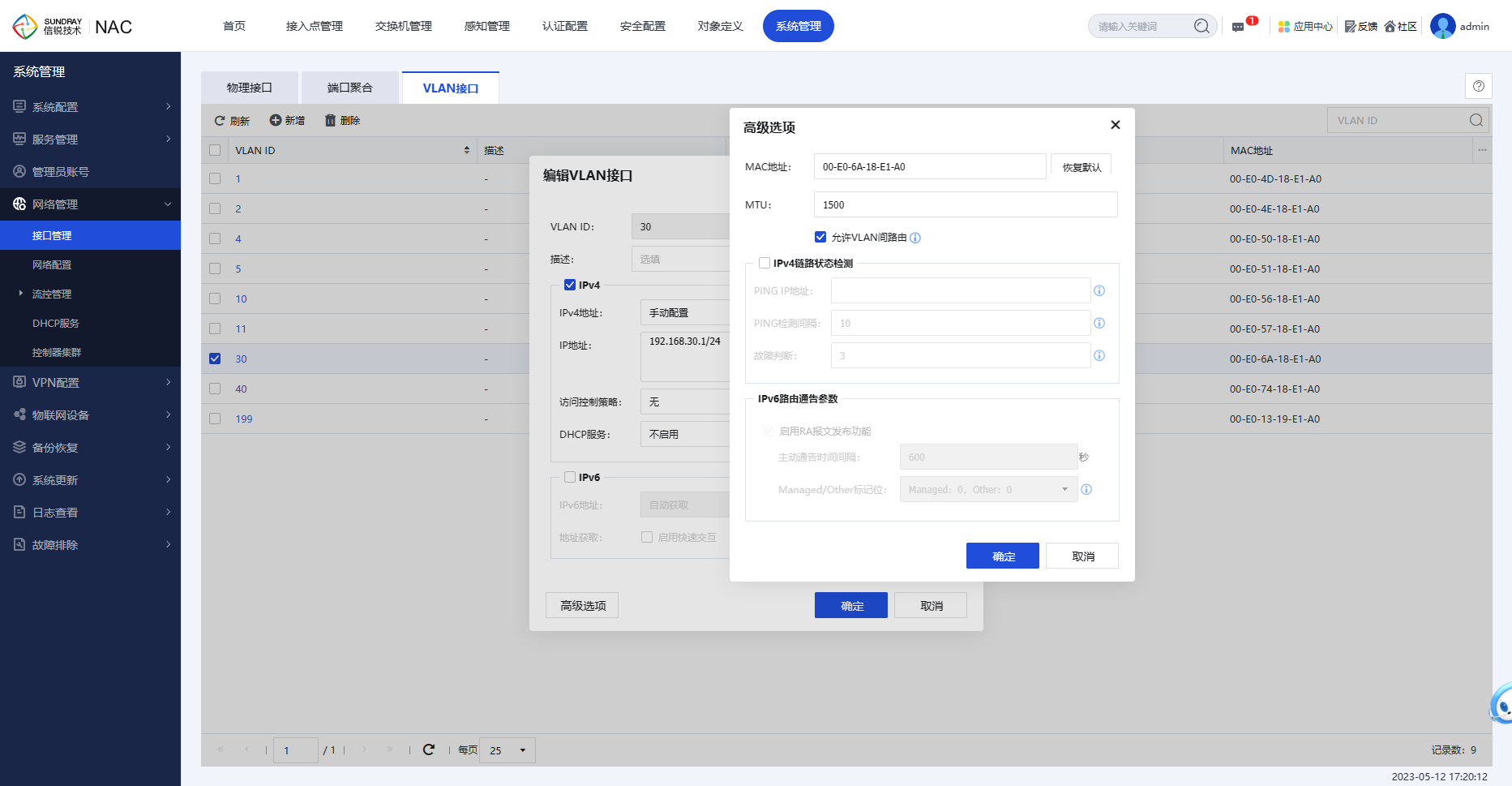
2.3 核心交换机配置
核心上配置VLAN 10 30 40 的DHCP地址池(此处省略DHCP配置)
(1)核心C1口:需要保证和控制器eth1口的接口模式trunk保持一致,native vlan也要一致。
• 参考配置:
Interface c1
Switchport mode trunk
Switchport trunk allowed vlan 1,30,40
Switchport trunk native vlan 1 //默认是1,可以不设置
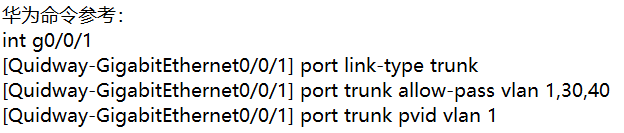
(2)核心C2:由于无线是集中转发,无线用户的数据不经过交换机之间的物理线路,无线用户的数据到达AP后,全部由AP封装后通过AP和控制器间的数据隧道转发到控制器上,所以交换机上的配置只需要保证AP能从VLAN 10获取到地址即可。
• 参考命令:
Interface c2
Switchport mode access
Switchport access vlan 10
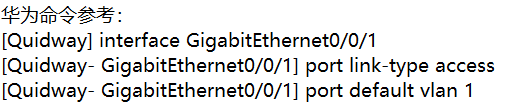
2.4 汇聚交换机配置
(1)汇聚F2:接口模式需要和核心的C2接口模式保持一致,F2接口配置成access模式,且允许AP的VLAN10即可。
• 参考命令:
Interface f2
Switchport mode access
Switchport access vlan 10
(2)汇聚F1:F1接口底下接的是POE交换机,F1接口配置成access模式,且允许AP的VLAN10即可。
• 参考命令:
Interface f1
Switchport mode access
Switchport access vlan 10
2.5 POE交换机配置
(1)POE交换机G3:G3接口配置成access模式,且允许AP的VLAN10即可。
• 参考命令:
Interface g3
Switchport mode trunk
Switchport trunk allowed vlan 10,20,30,40
Switchport trunk native vlan 1 //默认是1,可以不设置
(2)POE交换机G1、G2: G1、G2接口配置成access模式,且允许AP的VLAN10即可。
• 参考命令:
Interface g1
Switchport mode trunk
Switchport trunk allowed vlan 10,20,30,40
Switchport trunk native vlan 20
Interface g2
Switchport mode trunk
Switchport trunk allowed vlan 10,20,30,40
Switchport trunk native vlan 10
2.6 AP配置
确保交换机和控制器配置完成后,且控制器和核心之间可以正常通信。可以在控制器【系统管理】-【系统维护】-【命令行控制台】测试。
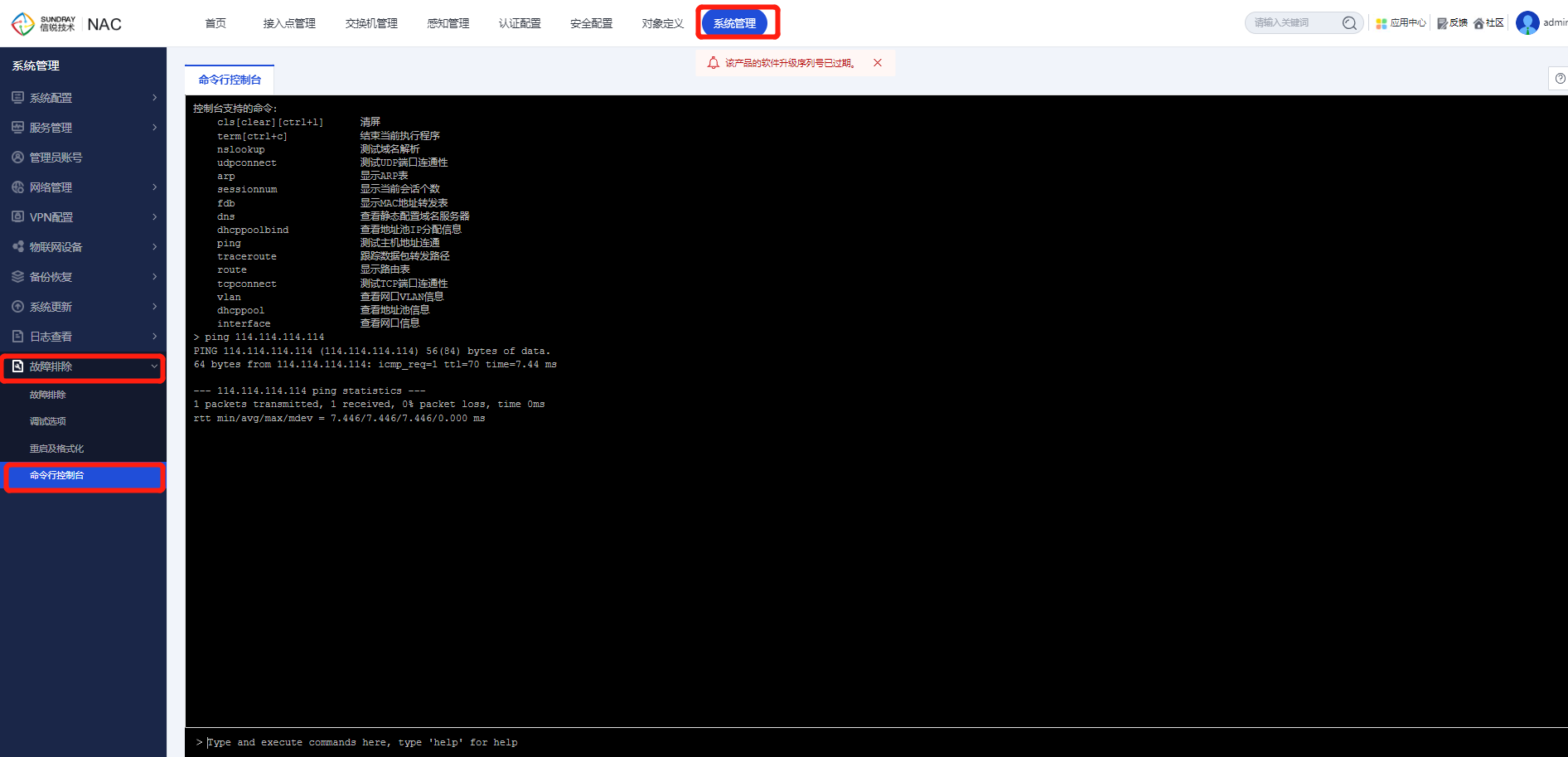
使用troubleshoot工具扫描AP,确保AP获取到了正确的地址。
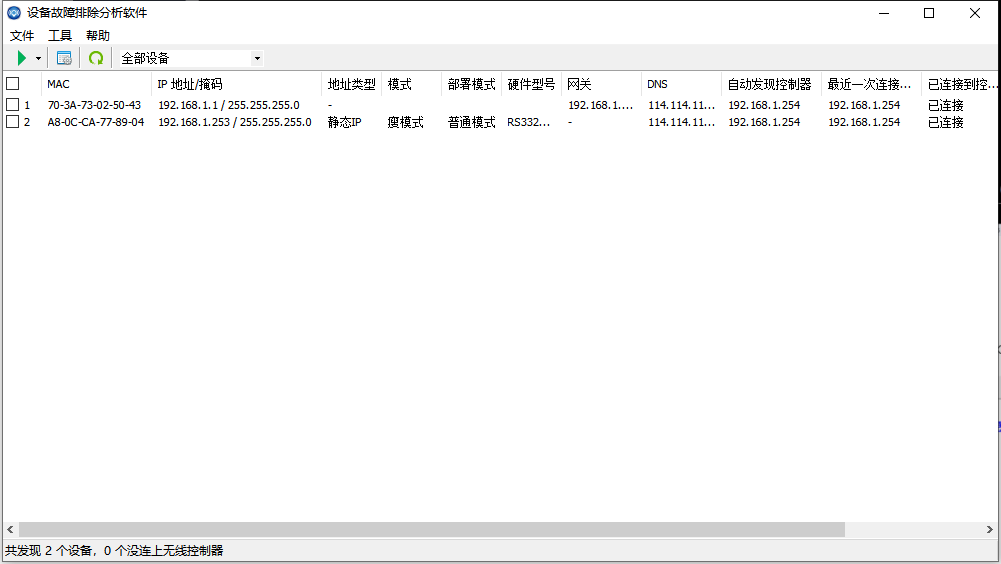
点击开始配置(密码默认为admin或者beyondos1,如果不记得密码可以将AP重置,重置后密码为admin),找到【命令行】,测试AP是否可以和控制器通信。只有AP和控制器能正常通信才有可能发现AP。
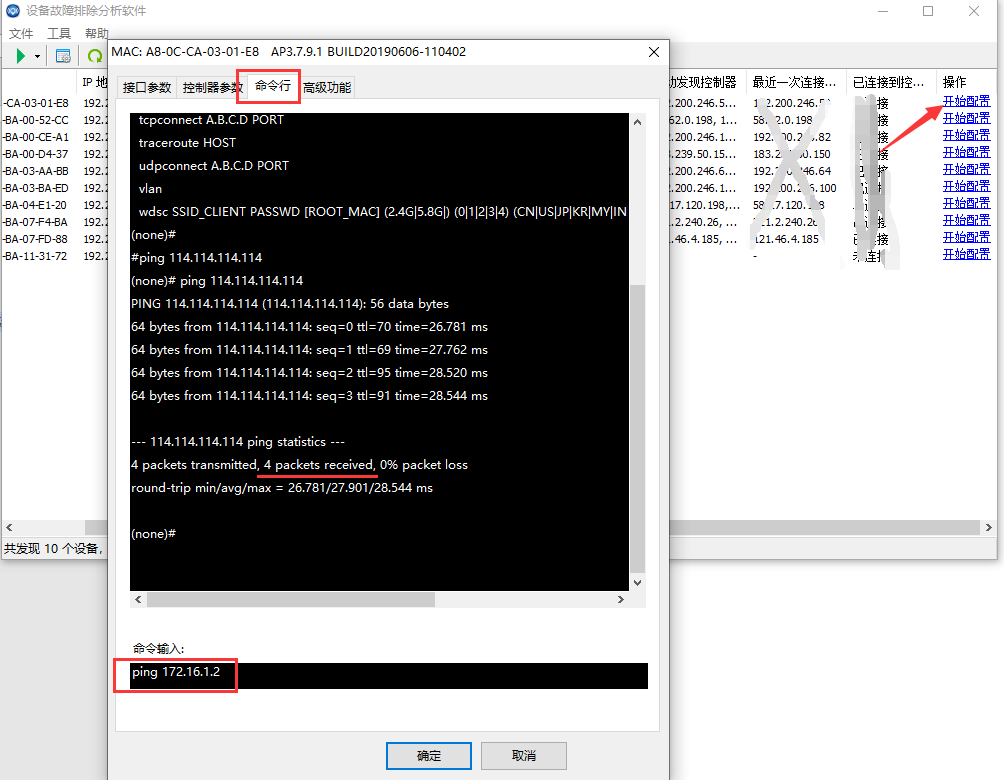
由于控制器和AP是跨网段部署,控制器不能直接发现AP(同二层环境AP会主动发广播包发现控制器),需要通过发现控制器方式让AP主动去发现控制器,指定发现控制器地址方式有troubleshoot手动指定、Option 43、WebAgent、DNS域名等。
接下来演示使用troubleshoot工具配置AP,让AP主动发现控制器,在troubleshoot中勾选需要设置的AP,点击批量修改,指定无线控制器地址为控制器的IP 172.16.1.2即可。
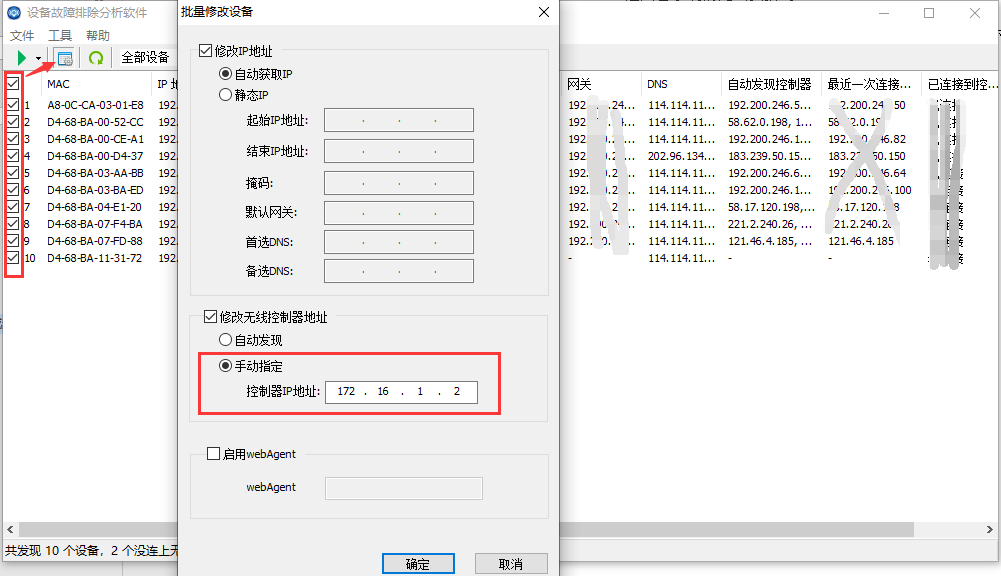
提交后即可在无线控制器上发现AP。
2.7 激活AP
确保以上配置没问题,即可在【接入点管理】-【接入点】-【发现新接入点】发现AP,选中AP点击激活,选择AP所属组,并填写发现控制器IP地址,点击提交。
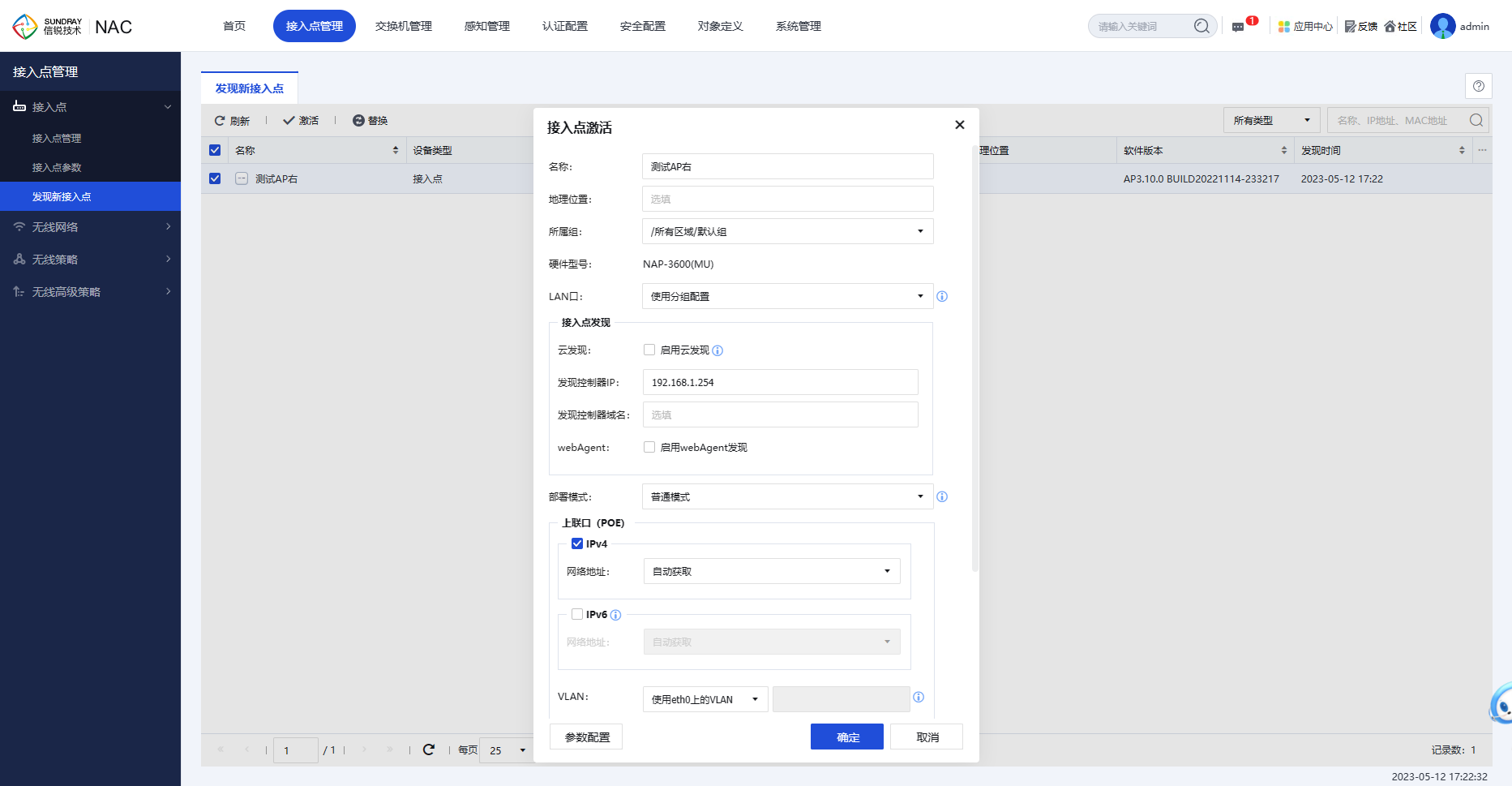
此时,等待AP同步版本上线即可。可以在【首页】-【设备】-【接入点列表】查看在线的AP。
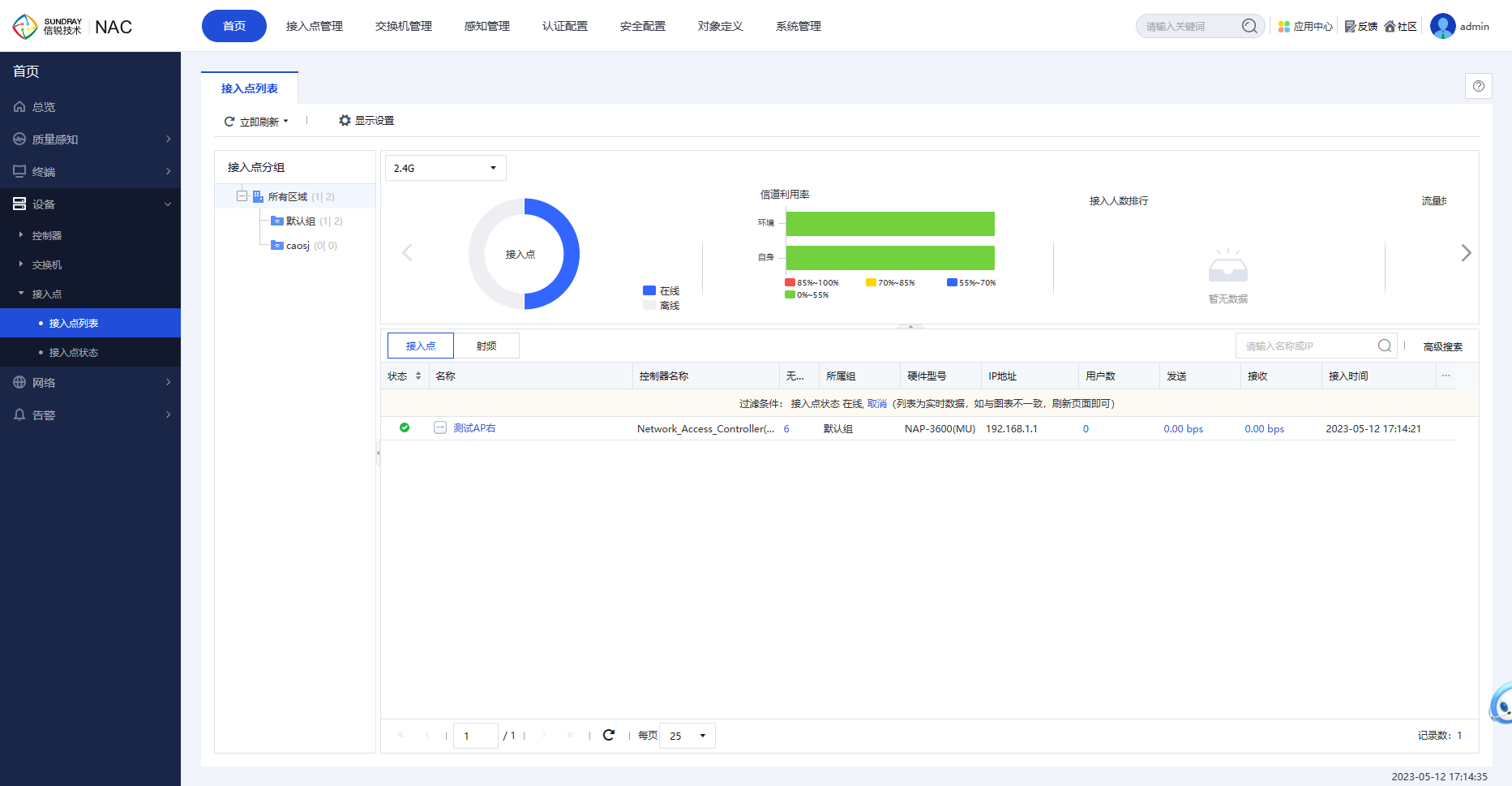
注意:等AP全部上线后,由于AP和控制器是跨三层部署,需要重新在控制器上给AP下发“发现控制器”地址,防止AP断电后配置丢失(troubleshoot工具配置是临时生效的,断电会丢失)。
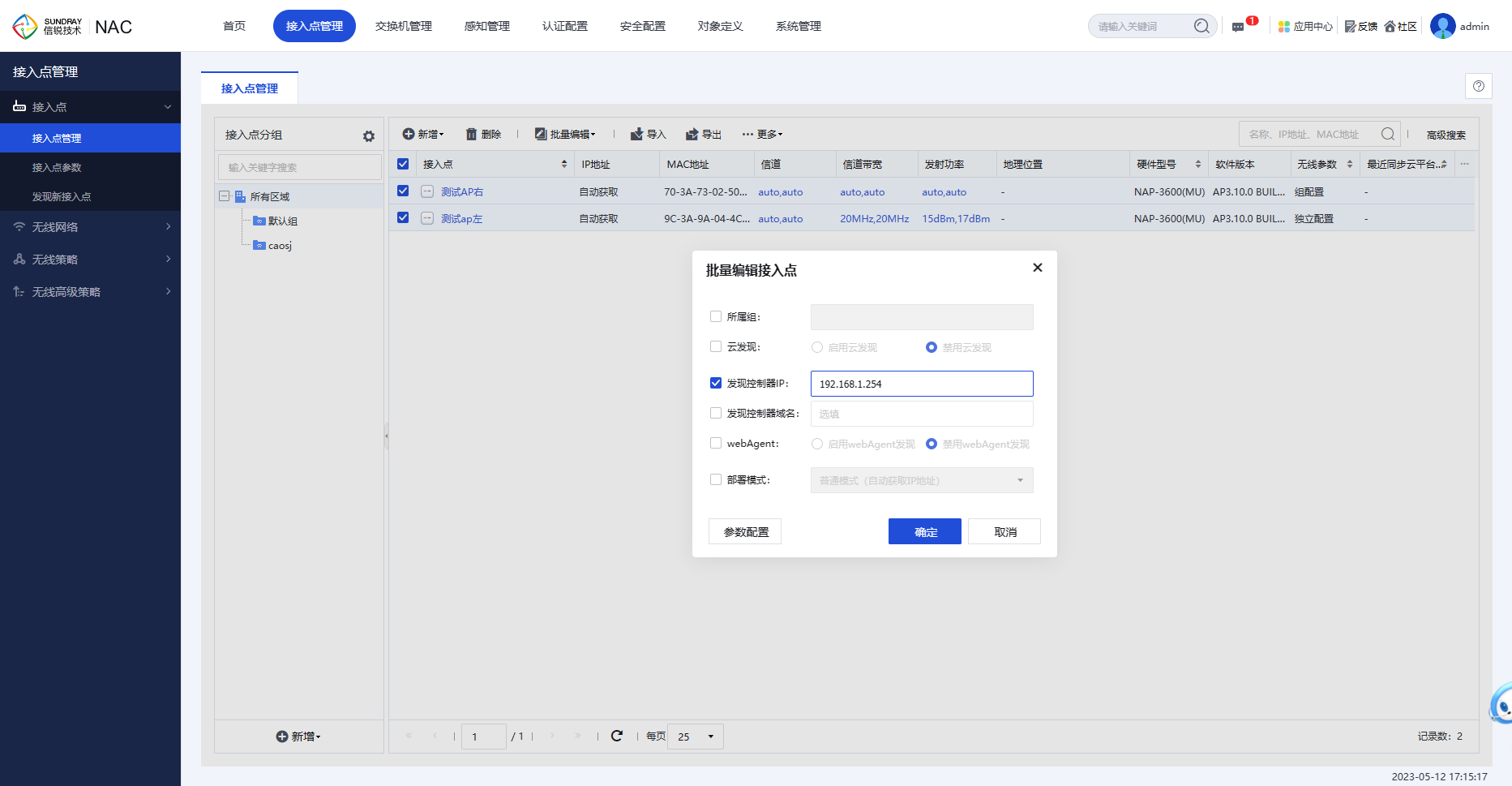
2.8 无线配置
在【接入点管理】-【无线网络】中新建无线信号sundray,数据模式为集中转发,设置无线密码。
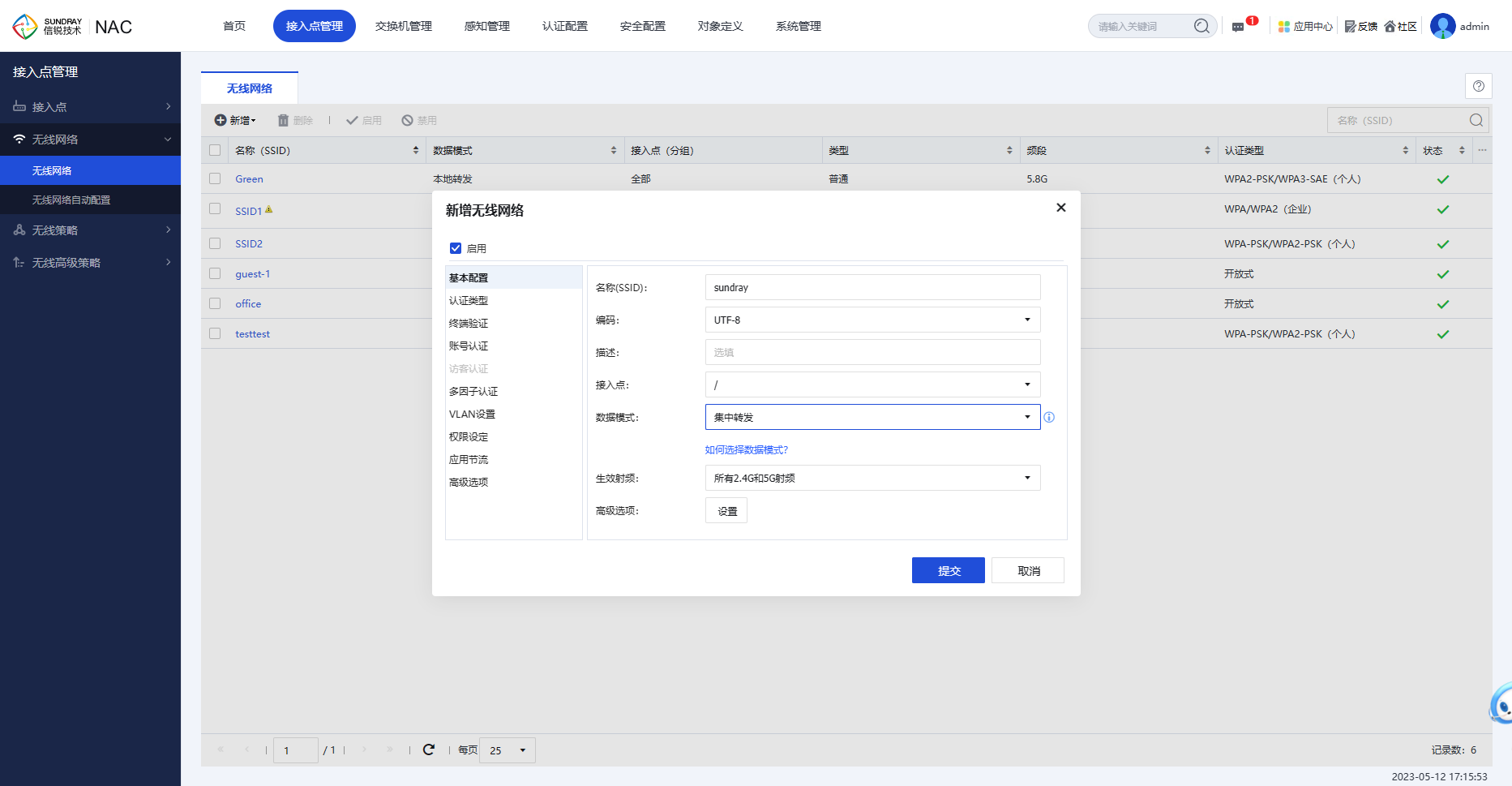
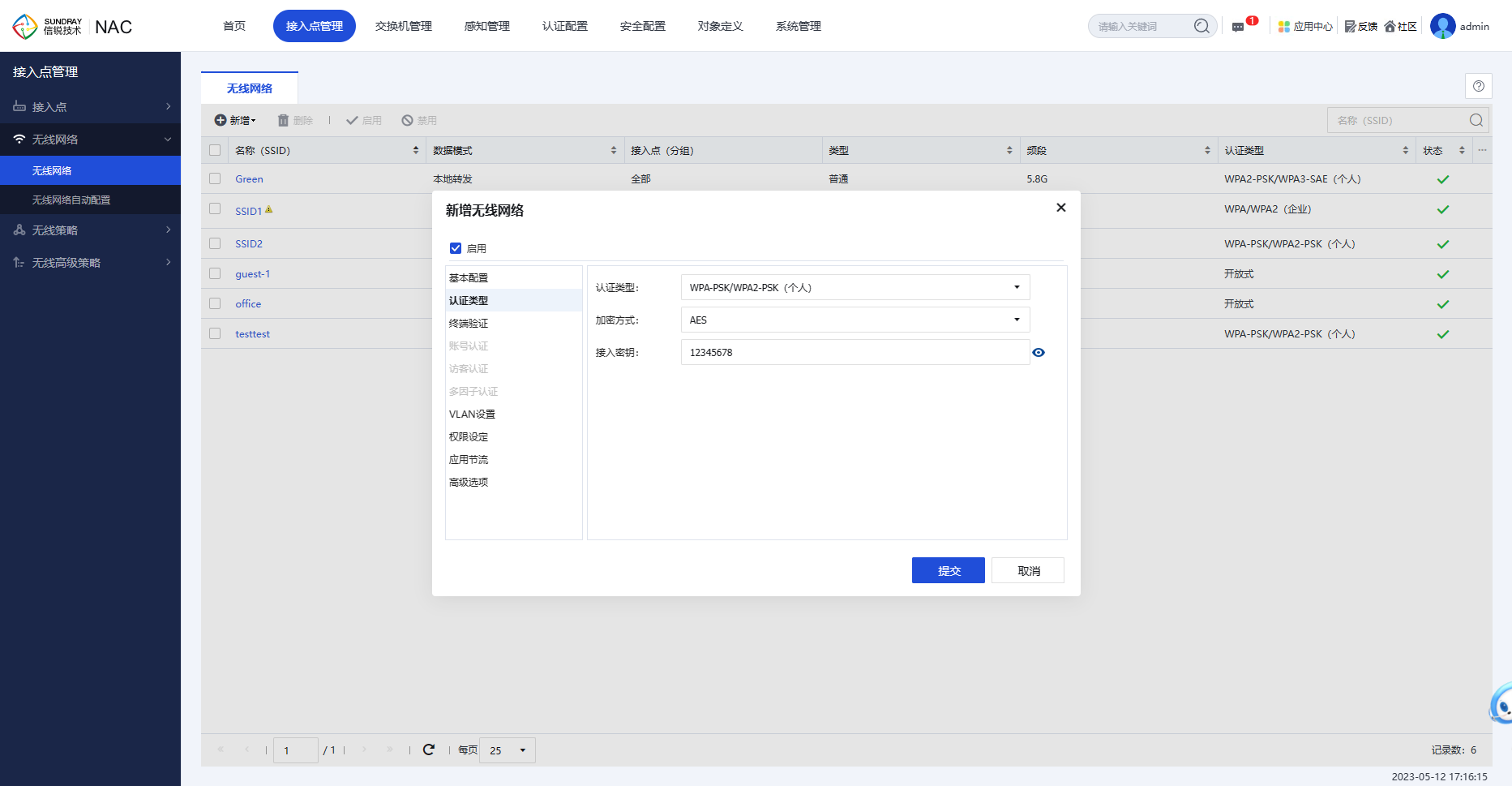
【VLAN设置】需要改成用户要获取地址的VLAN 30、40。
如果要求用户获取的地址和AP同网段,这里的VLAN要写成1,且转发模式改成本地转发,用户获取的地址会和AP是同一个网段的。
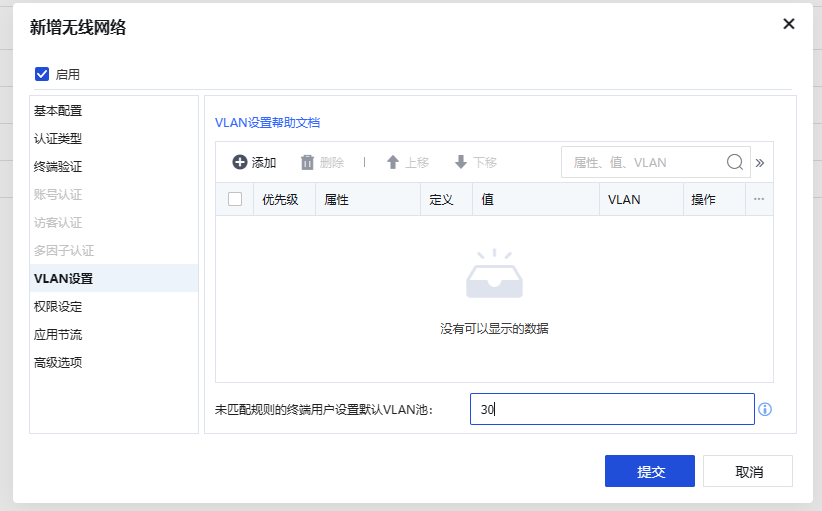
无线配置完成,提交即可。此时即可连接无线测试上网了。




